NVIDIA RTX 40 SUPER シリーズ グラフィックス カードは、2024 年 1 月 8 日に正式にリリースされる予定です
ニュースによると、NVIDIA は 2024 年 1 月 8 日の CES ショーで RTX 40 SUPER シリーズのグラフィックス カードを正式にリリースする予定であり、その後リリースと発売のスケジュールを発表する予定です。このうちRTX 4070 SUPERは1月16日に初解禁され、パブリック版とオリジナル価格のBeggars Editionが同時発売され、1月17日には高額なハイエンド版が発売される。解禁され、正式に販売されることになる。編集者の理解によると、価格帯は 599 ドルから 649 ドルの間になると報告されています

編集者の理解によると、RTX 4070 SUPER は AD104-350 または AD103-175 コアを使用し、CUDA コア数は 5888 から 7168 に増加し、2 次キャッシュも 36MB から 48MB に増加します。ビデオ メモリ容量は 12GB のままで、全体の消費電力は若干増加します(200W→220W)。性能面では約14%の性能向上が見込まれており、現行RTXに近い値になると予想されます。 4070Ti。
次はRTX 4070 Ti SUPERは1月23日に一般版・オリジナル価格のBeggar’s Editionを解禁、1月24日に高額なハイエンド版を解禁して発売する予定だ。価格帯は799ドルから849ドルになると予想される。グラフィックコアはAD103-275またはAD102-175を使用する可能性があり、CUDAコアの数は7680から8448に増加し、2次キャッシュは48MBのままです。メモリビット幅は192ビットから256ビットにアップグレードされ、容量も12GBから16GBに増加し、周波数は大幅に増加しないものの、総帯域幅はRTXよりも低くなります。 4080スーパー。消費電力は 285 W で変わらず、パフォーマンスは約 15% 向上すると推定されます。
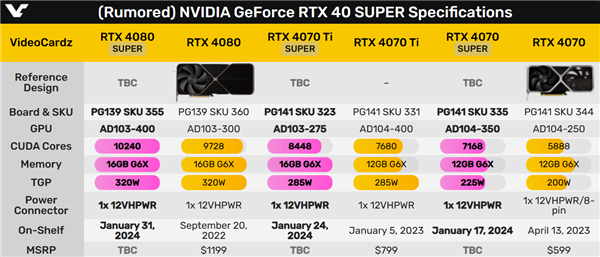
RTX 4080 SUPERは1月30日に正式に解禁する予定で、公開版・オリジナル価格のBeggar’s Editionは1月31日に解禁・発売される予定。価格帯は999~1099ドルになる見込みだ。グラフィックスカードはAD13-400コアを搭載し、2次キャッシュは64MBに達し、CUDAコア数は9728個から10240個に増加、ビデオメモリ容量は16GBのまま、消費電力は320Wのままとなる。パフォーマンスの向上は最小限で、わずか約 5% と推定されます。
中国向けに特別に供給される RTX 4090D は 1 月末に発売される予定で、グラフィックス カード市場にさらなる多様性をもたらします。
以上がNVIDIA RTX 40 SUPER シリーズ グラフィックス カードは、2024 年 1 月 8 日に正式にリリースされる予定ですの詳細内容です。詳細については、PHP 中国語 Web サイトの他の関連記事を参照してください。

ホットAIツール

Undresser.AI Undress
リアルなヌード写真を作成する AI 搭載アプリ

AI Clothes Remover
写真から衣服を削除するオンライン AI ツール。

Undress AI Tool
脱衣画像を無料で

Clothoff.io
AI衣類リムーバー

AI Hentai Generator
AIヘンタイを無料で生成します。

人気の記事

ホットツール

メモ帳++7.3.1
使いやすく無料のコードエディター

SublimeText3 中国語版
中国語版、とても使いやすい

ゼンドスタジオ 13.0.1
強力な PHP 統合開発環境

ドリームウィーバー CS6
ビジュアル Web 開発ツール

SublimeText3 Mac版
神レベルのコード編集ソフト(SublimeText3)

ホットトピック
 7504
7504
 15
15
 1378
1378
 52
52
 78
78
 11
11
 19
19
 54
54
 NVIDIA グラフィックス カードの画面録画ショートカット キーが使用できない問題を解決するにはどうすればよいですか?
Mar 13, 2024 pm 03:52 PM
NVIDIA グラフィックス カードの画面録画ショートカット キーが使用できない問題を解決するにはどうすればよいですか?
Mar 13, 2024 pm 03:52 PM
NVIDIA グラフィックス カードには独自の画面録画機能があり、ショートカット キーを使用してデスクトップやゲーム画面を直接録画できますが、一部のユーザーからはショートカット キーが使用できないという報告がありました。さて、このサイトでは、Nカード画面録画ショートカットキーが反応しない問題について詳しく紹介します。 NVIDIA 画面録画のショートカット キーが反応しない問題の分析 方法 1、自動録画 1. 自動録画およびインスタント リプレイ モード. プレイヤーはこれを自動録画モードとみなすことができます. まず、NVIDIA GeForce Experience を開きます。 2. Alt+Z キーでソフトウェア メニューを呼び出した後、インスタント リプレイの下の [開く] ボタンをクリックして録音を開始するか、Alt+Shift+F10 ショートカット キーを使用して録音を開始します。
 Win11で右クリックしたときのnvidiaコントロールパネルの問題を解決するにはどうすればよいですか?
Feb 20, 2024 am 10:20 AM
Win11で右クリックしたときのnvidiaコントロールパネルの問題を解決するにはどうすればよいですか?
Feb 20, 2024 am 10:20 AM
Win11で右クリックしたときのnvidiaコントロールパネルの問題を解決するにはどうすればよいですか?多くのユーザーはコンピューターを使用するときに nvidia コントロール パネルを開く必要があることがよくありますが、多くのユーザーは nvidia コントロール パネルが見つからないことに気づきました。このサイトは、Win11の右クリックでnvidiaコントロールパネルがない問題の解決策をユーザーに丁寧に紹介しましょう。 Win11 で右クリックしても nvidia コントロール パネルが表示されない場合の解決策 1. 非表示になっていないことを確認し、キーボードの Windows + R を押して新しい実行ボックスを開き、コントロールに入ります。右上隅の「表示方法:」で「大きいアイコン」を選択します。 NVIDIA コントロール パネルを開き、デスクトップ オプションの上にマウスを移動して表示します。
 サイバーパンク 2077 では、新しく最適化されたパス トレーシング MOD によりパフォーマンスが最大 40% 向上します
Aug 10, 2024 pm 09:45 PM
サイバーパンク 2077 では、新しく最適化されたパス トレーシング MOD によりパフォーマンスが最大 40% 向上します
Aug 10, 2024 pm 09:45 PM
サイバーパンク 2077 の際立った機能の 1 つはパス トレースですが、パフォーマンスに大きな負担をかける可能性があります。 RTX 4080 (Gigabyte AERO OC 現行価格。Amazon で 949.99 ドル) のような、そこそこ性能のあるグラフィックス カードを搭載したシステムでも、安定したパフォーマンスを提供するのは困難です。
 中国本土、香港、マカオ市場向けの独占バージョン: NVIDIA は間もなく RTX 4090D グラフィックス カードをリリースします
Dec 01, 2023 am 11:34 AM
中国本土、香港、マカオ市場向けの独占バージョン: NVIDIA は間もなく RTX 4090D グラフィックス カードをリリースします
Dec 01, 2023 am 11:34 AM
11 月 16 日、NVIDIA は、現地生産および販売禁止に対処するために、中国本土、香港、マカオ向けに特別に設計されたグラフィックス カード RTX4090D の新バージョンを積極的に開発しています。この特別版グラフィックス カードには、地域市場の特定のニーズや規制に合わせて、さまざまな独自の機能と設計の調整が施されています。このグラフィックス カードは、中国の辰年である 2024 年を意味するため、「ドラゴン」を表す「D」が名前に追加されています。業界情報筋によると、この RTX4090D は、AD102 という番号が付けられたオリジナルの RTX4090 とは異なる GPU コアを使用します。 -250。この数値は、RTX4090 上の AD102-300/301 と比較して数値的に低く見えるため、パフォーマンスが低下する可能性があることを示しています。 NV によると、
 OneXGPU 2 の AMD Radeon RX 7800M は Nvidia RTX 4070 ラップトップ GPU を上回ります
Sep 09, 2024 am 06:35 AM
OneXGPU 2 の AMD Radeon RX 7800M は Nvidia RTX 4070 ラップトップ GPU を上回ります
Sep 09, 2024 am 06:35 AM
OneXGPU 2 は、AMD ですらまだ発表していない GPU である Radeon RX 7800M を搭載した最初の eGPU です。外部グラフィックス カード ソリューションのメーカーである One-Netbook によって明らかにされたように、新しい AMD GPU は RDNA 3 アーキテクチャに基づいており、Navi
 Nvidiaに接続できない場合の解決方法
Dec 06, 2023 pm 03:18 PM
Nvidiaに接続できない場合の解決方法
Dec 06, 2023 pm 03:18 PM
NVIDIA に接続できない場合の解決策: 1. ネットワーク接続を確認する; 2. ファイアウォール設定を確認する; 3. プロキシ設定を確認する; 4. 他のネットワーク接続を使用する; 5. NVIDIA サーバーのステータスを確認する; 6. ドライバーを更新する; 7. 再起動 NVIDIA のネットワーク サービスを開始します。詳細な紹介: 1. ネットワーク接続をチェックして、コンピュータがインターネットに正常に接続されていることを確認します。ルーターを再起動するか、ネットワーク設定を調整して、NVIDIA サービスに接続できることを確認してください。2. ファイアウォール設定を確認してください。 、ファイアウォールがコンピューターなどをブロックする可能性があります。
 NVIDIA グラフィックス カード ドライバーのインストールに失敗した場合の対処方法の詳細な説明
Mar 14, 2024 am 08:43 AM
NVIDIA グラフィックス カード ドライバーのインストールに失敗した場合の対処方法の詳細な説明
Mar 14, 2024 am 08:43 AM
NVIDIA は現在最も人気のあるグラフィック カード メーカーであり、多くのユーザーは自分のコンピュータに NVIDIA グラフィック カードをインストールすることを好みます。ただし、NVIDIA ドライバーのインストールに失敗するなど、使用中に必ず問題が発生します。この状況にはさまざまな理由が考えられますが、具体的な解決策を見てみましょう。ステップ 1: 最新のグラフィック カード ドライバーをダウンロードする NVIDIA 公式 Web サイトにアクセスして、グラフィック カードの最新ドライバーをダウンロードする必要があります。ドライバー ページに移動したら、製品タイプ、製品シリーズ、製品ファミリー、オペレーティング システム、ダウンロード タイプ、および言語を選択します。 「検索」をクリックすると、Web サイトは適切なドライバーのバージョンを自動的に照会します。 GeForceRTX4090搭載
 nvidia コントロール パネルの優先グラフィック プロセッサの場所 - nvidia コントロール パネルの優先グラフィック プロセッサの場所の概要
Mar 04, 2024 pm 01:50 PM
nvidia コントロール パネルの優先グラフィック プロセッサの場所 - nvidia コントロール パネルの優先グラフィック プロセッサの場所の概要
Mar 04, 2024 pm 01:50 PM
皆さん、nvidia コントロール パネルの優先グラフィックス プロセッサーがどこにあるかご存知ですか? 今日は、nvidia コントロール パネルの優先グラフィックス プロセッサーの場所について説明します。興味があれば、エディターで見に来てください。それはあなたを助けることができます。 1. デスクトップ上の空白スペースを右クリックし、「nvidia コントロール パネル」を開く必要があります (図を参照)。 2. 次に、左側の「3D 設定」の下に「3D 設定の管理」と入力します (図を参照)。 3. 入力すると、右側に「優先グラフィックプロセッサ」が表示されます (図を参照)。




